입면뷰를 사용하여 한 프로젝트를 다른 위치(외부 또는 실내)에서 살펴봅니다.
- 평면 뷰를 엽니다.
- 뷰 탭
 작성 패널
작성 패널 입면도 드롭다운
입면도 드롭다운
 (입면도)를 클릭합니다.
(입면도)를 클릭합니다.
커서가 입면도 기호와 함께 나타납니다.
- (선택사항) 유형 선택기의 리스트에서 뷰 유형을 선택하거나 유형 편집을 클릭하여 기존 뷰 유형을 수정하거나 새로운 뷰 유형을 작성합니다.
- 커서를 벽 근처에 놓은 후 클릭하여 입면도 기호를 배치합니다.
주: 커서를 이동할 때 Tab 키를 눌러 화살표 위치를 변경할 수 있습니다. 화살표가 수직 벽에 스냅됩니다.
- 다른 실내 입면뷰를 설정하려면, 입면도 기호의 사각형 모양을 하이라이트한 후 클릭합니다.
다음 이미지와 같이, 입면도 기호가 뷰 작성 확인란 옵션과 함께 표시됩니다.
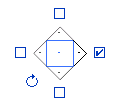 팁: 평면도에서 각도가 있는 요소에 정렬할 때 회전 컨트롤이 유용합니다.
팁: 평면도에서 각도가 있는 요소에 정렬할 때 회전 컨트롤이 유용합니다. - 입면뷰를 작성할 지점을 표시하려면 확인란을 선택합니다.
- 확인란을 숨기려면 입면도 기호에서 멀리 떨어진 곳을 클릭합니다.
- 기호의 화살표를 하이라이트한 후 선택합니다.
- 화살표를 한 번 클릭하여 자르기 기준면을 확인합니다.

자르기 기준면이 있는 입면도 기호
자르기 기준면의 끝점이 벽에 스냅되고 결합됩니다. 파랑 컨트롤을 끌어 입면도의 폭 사이즈를 조정할 수 있습니다. 뷰에 파랑 컨트롤이 표시되지 않으면 자르기 기준면을 선택하고 뷰 수정 탭
 요소 패널
요소 패널 요소 특성을 클릭합니다. 인스턴스(Instance) 특성 대화상자에서 뷰 자르기 매개변수를 선택한 다음 확인을 클릭합니다.
요소 특성을 클릭합니다. 인스턴스(Instance) 특성 대화상자에서 뷰 자르기 매개변수를 선택한 다음 확인을 클릭합니다.
- 프로젝트 탐색기에서 새 입면뷰를 선택합니다.
입면도는 Elevation: 1 - a와 같이 문자와 숫자로 지정됩니다.
 비디오: 입면도 작성
비디오: 입면도 작성